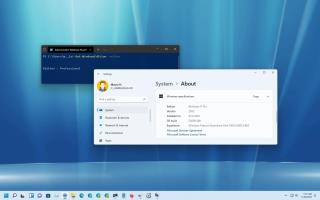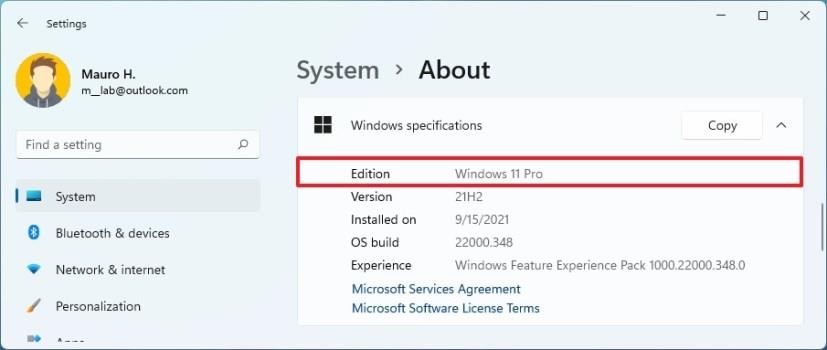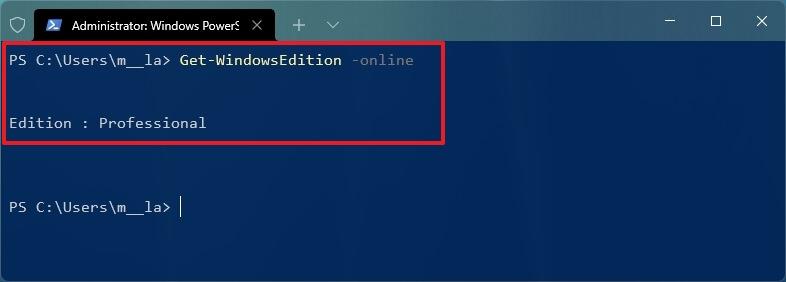A capacidade de verificar se um computador possui o Windows 11 Home ou Pro pode ser útil em muitas situações. Por exemplo, simplesmente para entender a edição que você tem. Ou, se você precisar de um recurso específico, saber se possui o Pro ou o Home ajudará você a decidir se precisa atualizar ou os limites que tem com a configuração atual.
Seja qual for o motivo, o Windows 11 inclui várias maneiras de saber qual edição está instalada no computador usando o aplicativo Configurações, Informações do sistema, Prompt de comando e PowerShell.
É importante entender que a versão não é a mesma que a edição. A versão representa o lançamento do Windows, como Windows 10 , Windows 11 ou Windows 11 21H2 e Windows 11 22H2 . Por outro lado, a edição é uma variante do sistema operacional que não muda. Por exemplo, Windows 11 Home, Pro, Pro for Workstation, Education e Enterprise.
Neste guia , você aprenderá quatro métodos rápidos para verificar se um dispositivo está executando o Windows 11 Pro ou Home.
Determinar a edição do Windows 11 em Configurações
Para descobrir a edição do Windows 11 instalada em seu computador, siga estas etapas:
-
Abra Configurações .
-
Clique em Sistema .
-
Clique na página Sobre no lado direito.
-
Confirme a edição na seção de especificações do Windows, que deve ser Windows 11 Pro ou Windows 11 Home .
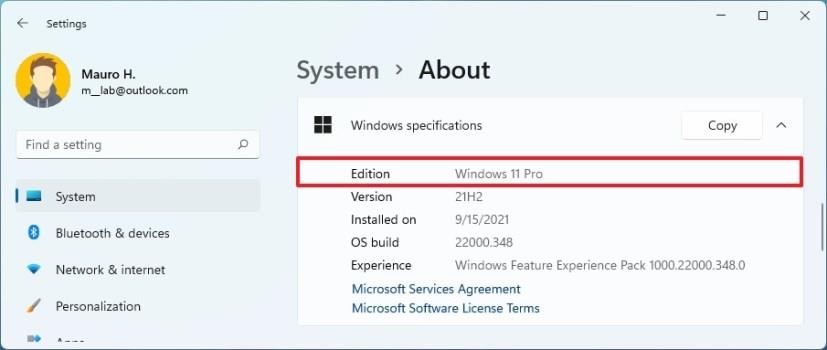
Determinar a edição do Windows 11 nas informações do sistema
Para verificar se você tem o Windows 11 Home ou Pro com informações do sistema, siga estas etapas:
-
Abra Iniciar .
-
Procure informações do sistema e clique no resultado superior para abrir o aplicativo.
-
Clique em Resumo do sistema .
-
Confirme a edição com o nome do sistema operacional, que deve ser Microsoft Windows 11 Pro ou Microsoft Windows 11 Home .
Determinar a edição do Windows 11 no prompt de comando
Para determinar a edição do Windows 11 com comandos, use estas etapas:
-
Abra Iniciar .
-
Procure por Prompt de Comando , clique com o botão direito do mouse no resultado superior e selecione a opção Executar como administrador .
-
Digite o seguinte comando para verificar se você tem o Windows 11 Pro ou Home e pressione Enter : systeminfo | findstr /B /C:”Nome do SO”

Determinar a edição do Windows 11 no PowerShell
Para verificar se você tem o Windows 11 Pro ou Home com um comando do PowerShell, siga estas etapas:
-
Abra Iniciar .
-
Pesquise PowerShell , clique com o botão direito do mouse no resultado superior e selecione a opção Executar como administrador .
-
Digite o seguinte comando para descobrir a edição do Windows 11 e pressione Enter : Get-WindowsEdition -online
-
Confirme se diz Profissional , então você tem o Windows 11 Pro. Se estiver escrito Home , você tem o Windows 11 Home.
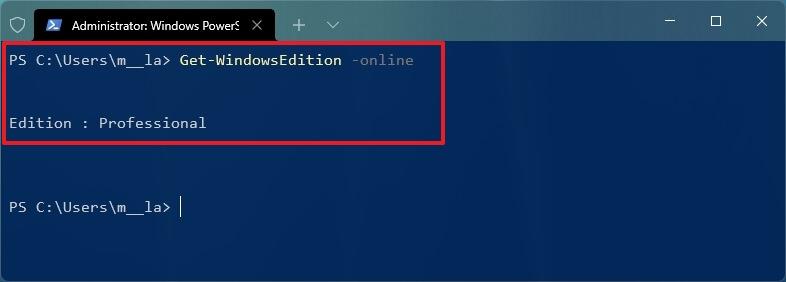
Depois de concluir as etapas, você saberá a edição do Windows 11 instalada no computador. Se você tiver a edição Home e precisar dos recursos Pro, poderá seguir estas etapas para atualizar o dispositivo .